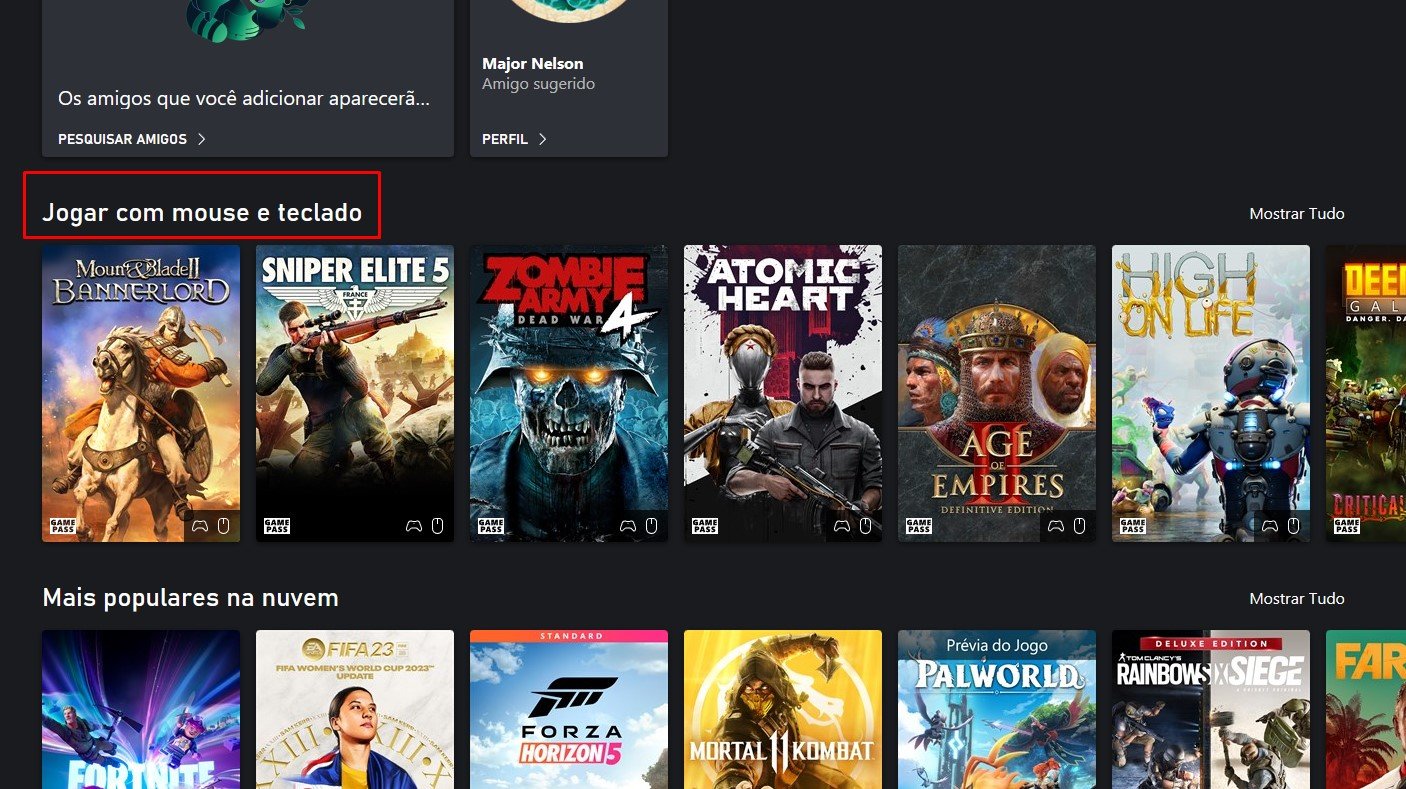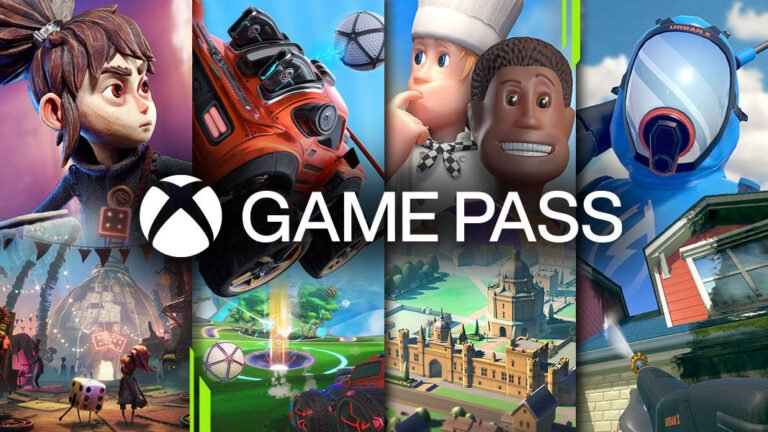Você é um usuário do xCloud para PC e está interessado em jogar com teclado e mouse? Este guia irá ajudá-lo a habilitar essa funcionalidade em sua conta de forma nativa/oficial. Primeiramente, é necessário ter uma assinatura ativa do Xbox Game Pass Ultimate.
https://youtu.be/6QS4kzH3ENg
Passo a Passo
- Acesse a loja da Microsoft e procure por “Xbox Insider Hub”.
- Baixe e instale o aplicativo “Xbox Insider Hub”.
- Abra o aplicativo e participe do programa Xbox Insider.
- Na seção “Prévias”, clique em “PC Gaming” e participe.
- Aguarde a aprovação, que pode levar alguns minutos.
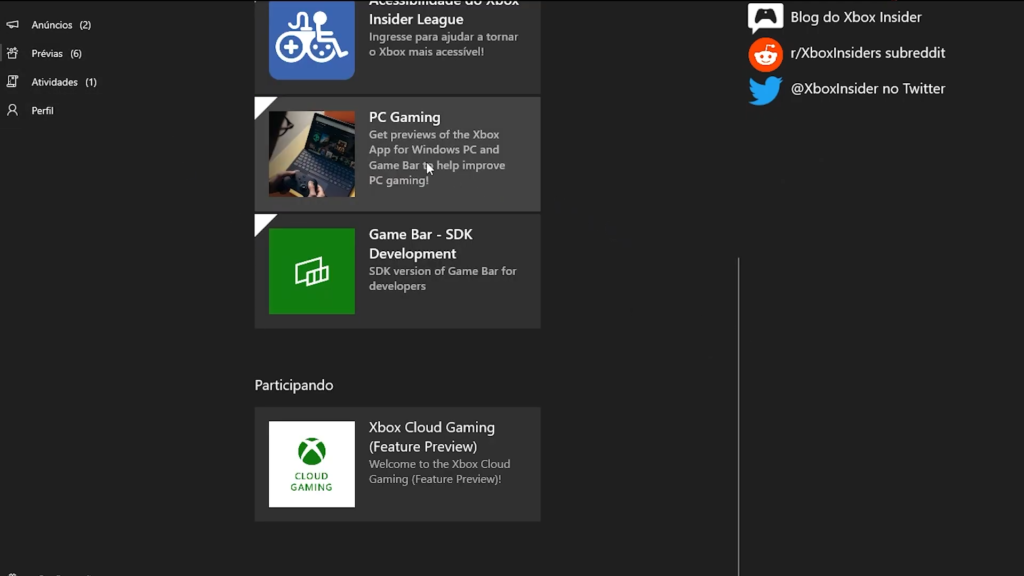
Após seguir esses passos, feche e reabra o aplicativo Xbox e a opção de teclado e mouse estará disponível. No entanto, observe que essa funcionalidade pode não estar disponível imediatamente. Aqui comigo levaram 30 mins para aparecer no app Xbox de PC.
Enquanto você aguarda a disponibilidade do recurso no aplicativo Xbox de PC, você pode acessar o xCloud via navegador para jogar com teclado e mouse. Basta fazer login em xbox.com/play com sua conta do Xbox Insider ativada.
Limitações e Alternativas
Atualmente, apenas 14 jogos do catálogo do xCloud permitem jogar com teclado e mouse de forma oficial. No entanto, existe uma solução alternativa para utilizar teclado e mouse em todos os jogos do catálogo do xCloud, como demonstrado no vídeo abaixo:
Assista ao vídeo para um tutorial detalhado sobre como habilitar esse recurso em todos os jogos do catálogo do xCloud.
Com essas informações, você poderá desfrutar de uma experiência de jogo mais flexível e adaptada às suas preferências no Xbox Game Pass para PC.